截图工具截图教程:如何轻松掌握截图方法?
截图工具截图教程
想要学会使用截图工具进行截图其实很简单,下面为你详细介绍一种常见且实用的截图方法,以Windows系统自带的截图工具为例,一步一步教你如何操作。
第一步:找到截图工具
在Windows系统中,截图工具是系统自带的一个实用程序。你可以通过以下几种方式找到它:
开始菜单搜索:点击屏幕左下角的“开始”按钮,在弹出的菜单中,你会看到一个搜索框。在搜索框中输入“截图工具”,系统会自动搜索并显示出相关的程序。找到“截图工具”后,点击它就可以打开。
运行命令:如果你对Windows系统的运行命令比较熟悉,也可以直接按下键盘上的“Win + R”组合键,打开“运行”对话框。在对话框中输入“snippingtool”(这是截图工具的程序名),然后点击“确定”按钮,截图工具就会立即打开。
第二步:选择截图模式
打开截图工具后,你会看到一个简洁的界面,上面有几个不同的截图模式选项。这些模式包括:
矩形截图:这是最常用的截图模式。你可以在屏幕上拖动鼠标,画出一个矩形框,框内的内容就会被截取下来。
窗口截图:如果你想要截取某个特定的窗口(比如浏览器窗口、文档窗口等),可以选择这个模式。点击后,鼠标会变成一个十字形,你只需要将它移动到目标窗口上,然后点击一下,整个窗口就会被截取下来。
全屏截图:如果你想要截取整个屏幕的内容,可以选择这个模式。点击后,系统会自动截取当前屏幕的所有内容。
自由截图:这个模式允许你自由地画出截图区域。你可以用鼠标在屏幕上画出任何形状,画出的区域内的内容就会被截取下来。
第三步:进行截图操作
选择好截图模式后,就可以开始截图了。以矩形截图为例:
点击“矩形截图”按钮(或者在你选择的截图模式上点击)。
鼠标会变成一个十字形,你需要在屏幕上找到想要截取的内容,然后按住鼠标左键不放,拖动鼠标画出一个矩形框。
当你觉得矩形框的大小和位置都合适时,松开鼠标左键。此时,截图工具会自动将矩形框内的内容截取下来,并显示在一个新的窗口中。
第四步:保存和编辑截图
截图完成后,你还可以对截图进行一些简单的编辑和保存操作:
编辑截图:在截图窗口中,你可以看到一些基本的编辑工具,比如画笔、橡皮擦、高亮显示等。你可以用这些工具对截图进行标注、修改或者强调某些部分。
保存截图:编辑完成后,点击截图窗口上的“保存”按钮(或者按下键盘上的“Ctrl + S”组合键),在弹出的保存对话框中选择一个保存位置和文件名,然后点击“保存”按钮,截图就会被保存到指定的位置。
第五步:分享或使用截图
保存好截图后,你就可以根据需要分享或者使用它了。比如,你可以将截图插入到文档中、发送给朋友、上传到社交媒体等。
通过以上步骤,相信你已经学会了如何使用Windows系统自带的截图工具进行截图了。当然,除了系统自带的截图工具外,还有很多其他的截图软件可供选择,比如Snipaste、PicPick等。这些软件通常提供了更多的功能和更灵活的截图方式,你可以根据自己的需求选择合适的软件进行使用。
截图工具截图教程的详细步骤?
想要使用截图工具进行截图,其实非常简单,下面我会详细介绍几个常见截图工具的使用步骤,帮助你轻松上手。
一、使用Windows系统自带截图工具
1、打开“开始”菜单,在搜索框中输入“截图工具”,然后从搜索结果中选择它。
2、截图工具窗口打开后,你会看到几个选项,比如“新建”、“矩形截图”、“窗口截图”和“全屏幕截图”。
3、如果你想要截取屏幕上的某个矩形区域,就点击“矩形截图”,然后鼠标会变成十字形,按住左键拖动选择想要截取的区域,松开左键完成截图。
4、如果你想要截取当前打开的窗口,就点击“窗口截图”,然后鼠标会变成箭头形状,点击你想要截取的窗口即可。
5、如果你想要截取整个屏幕,就点击“全屏幕截图”,工具会自动截取当前屏幕的全部内容。
6、截图完成后,你可以在截图工具窗口中对截图进行编辑,比如添加标注、裁剪等,然后点击“保存”按钮将截图保存到电脑中。
二、使用QQ截图功能
1、确保你已经登录了QQ。
2、在QQ聊天窗口中,找到并点击“截图”按钮,它通常位于聊天输入框的上方。
3、点击后,鼠标会变成十字形,你可以按住左键拖动选择想要截取的区域,松开左键完成截图。
4、截图后,你可以在弹出的编辑窗口中对截图进行简单的编辑,比如添加文字、箭头等。
5、编辑完成后,你可以选择将截图发送给聊天对象,或者点击“保存”按钮将截图保存到电脑中。
三、使用Snipaste截图工具
1、首先,你需要从官网下载并安装Snipaste截图工具。
2、安装完成后,打开Snipaste,它会自动最小化到系统托盘。
3、按下默认的截图快捷键F1(这个快捷键可以自定义),鼠标会变成十字形,你可以按住左键拖动选择想要截取的区域。
4、松开左键后,截图会浮现在屏幕上,你可以对截图进行编辑,比如添加标注、马赛克等。
5、编辑完成后,你可以选择将截图复制到剪贴板,或者点击“保存”按钮将截图保存到电脑中。
以上就是使用不同截图工具进行截图的详细步骤,你可以根据自己的需求和习惯选择合适的工具进行截图。希望这些步骤能够帮助你轻松上手截图工具,享受截图带来的便利和乐趣。
截图工具截图教程中快捷键使用方法?
在截图工具的使用过程中,掌握快捷键可以极大地提升效率,让截图过程更加顺畅快捷。下面,我们就来详细讲解一下截图工具中常用的快捷键及其使用方法,帮助你轻松掌握截图技巧。
一、全屏截图快捷键
大多数截图工具都支持通过快捷键实现全屏截图。以Windows系统自带的截图工具为例,你可以按下“Win + PrtScn”(Print Screen)组合键,屏幕会短暂闪烁一下,表示全屏截图已经完成。截图会自动保存到“图片”文件夹下的“屏幕截图”子文件夹中。如果你使用的是其他截图软件,比如Snipaste或LightShot,它们通常也有自己的全屏截图快捷键,可以在软件设置中查看并自定义。
二、区域截图快捷键
区域截图允许你选择屏幕上的特定区域进行截图,非常适合截取窗口、对话框或特定内容。在Snipaste等截图工具中,你可以按下“Ctrl + Alt + A”(这个快捷键可能因软件而异,请根据实际软件调整)来启动区域截图模式。此时,鼠标会变成十字形,你可以拖动鼠标选择想要截图的区域,松开鼠标后,截图就会自动完成并出现在截图工具的编辑界面中,你可以在这里进行进一步的编辑或保存。
三、窗口截图快捷键
窗口截图是专门用来截取当前活动窗口的。在Snipaste等工具中,虽然没有直接的窗口截图快捷键(这通常需要通过点击工具栏上的窗口截图按钮来实现),但你可以通过先启动区域截图模式,然后鼠标悬停在目标窗口上,此时截图工具会自动识别窗口边界,你只需点击鼠标左键即可完成窗口截图。另外,一些高级的截图工具可能提供了更直接的窗口截图快捷键,你可以在软件设置中查找并设置。
四、保存与复制截图快捷键
完成截图后,你通常需要将其保存到电脑或复制到剪贴板以便粘贴到其他地方。在大多数截图工具中,保存截图的快捷键可能是“Ctrl + S”,而复制截图的快捷键则是“Ctrl + C”。不过,这些快捷键也可能因软件而异,请根据你使用的截图工具进行相应调整。在编辑界面中,你通常还可以找到“保存”和“复制”的按钮,点击它们也可以完成相应的操作。
掌握了这些快捷键后,你的截图效率一定会大大提升。不过,不同的截图工具可能具有不同的快捷键设置和功能特点,因此在使用前最好先熟悉一下软件的帮助文档或设置选项,以便更好地利用这些工具。希望这篇教程能对你有所帮助!
不同操作系统下截图工具截图教程?
Windows 系统截图教程
在 Windows 系统中,截图非常简单,有多种方法可以实现。
方法一:使用系统自带截图工具
Windows 系统自带了一个“截图工具”,可以通过以下步骤使用:
1. 点击左下角的“开始”菜单,在搜索框中输入“截图工具”,然后选择它。
2. 打开后,你可以选择“新建”按钮,然后选择“矩形截图”、“窗口截图”或“全屏截图”。
3. 选择后,用鼠标拖动选择需要截图的区域,截图完成后会自动弹出编辑窗口。
4. 在编辑窗口中,你可以对截图进行标注、裁剪等操作,最后点击“保存”按钮即可。
方法二:使用快捷键
Windows 系统还提供了非常方便的快捷键截图方式:
1. 全屏截图:按下键盘上的“PrtScn”(Print Screen)键,截图会自动保存到剪贴板中。打开“画图”或其他图片编辑软件,按“Ctrl+V”粘贴,然后保存即可。
2. 当前窗口截图:先点击需要截图的窗口,让它成为活动窗口,然后按下“Alt+PrtScn”键,截图会保存到剪贴板中,同样粘贴到图片编辑软件中保存。
3. 自定义区域截图:Windows 10 及以上版本可以使用“Win+Shift+S”组合键,屏幕会变暗,用鼠标拖动选择需要截图的区域,截图会自动保存到剪贴板中。
方法三:使用第三方软件
如果你觉得系统自带的截图工具不够强大,可以安装一些第三方截图软件,比如 Snipaste、FastStone Capture 等。这些软件通常提供更多的功能,比如标注、箭头、马赛克等。
macOS 系统截图教程
在 macOS 系统中,截图也非常简单,系统自带了强大的截图功能。
方法一:使用快捷键
macOS 提供了多种快捷键截图方式:
1. 全屏截图:按下“Command+Shift+3”组合键,截图会自动保存到桌面,文件名为“屏幕快照+日期时间.png”。
2. 自定义区域截图:按下“Command+Shift+4”组合键,鼠标会变成十字线,用鼠标拖动选择需要截图的区域,截图会自动保存到桌面。
3. 窗口截图:按下“Command+Shift+4”后,再按下“空格键”,鼠标会变成相机图标,点击需要截图的窗口即可,截图会自动保存到桌面。
方法二:使用触控栏截图(适用于 MacBook Pro)
如果你的 MacBook Pro 配备了触控栏,可以通过以下步骤截图:
1. 按下“Command+Shift+6”组合键,触控栏的截图会自动保存到桌面。
方法三:使用预览应用
macOS 自带的“预览”应用也可以用来截图:
1. 打开“预览”应用,点击菜单栏中的“文件”>“新建从剪贴板”或“从摄像头拍摄”。
2. 如果你已经截图到剪贴板中,可以直接粘贴到“预览”中进行编辑和保存。
方法四:使用第三方软件
如果你需要更强大的截图功能,可以安装一些第三方软件,比如 Snip、CleanShot X 等。这些软件通常提供更多的编辑和标注功能。
Linux 系统截图教程
在 Linux 系统中,截图的方法取决于你使用的桌面环境,但大多数桌面环境都提供了截图工具。
方法一:使用 GNOME 桌面环境的截图工具
如果你使用的是 GNOME 桌面环境(比如 Ubuntu 默认的桌面环境),可以通过以下步骤截图:
1. 按下“Print”键(有些键盘上标记为“PrtScn”),全屏截图会自动保存到“图片”文件夹中。
2. 按下“Alt+Print”键,当前窗口截图会自动保存到“图片”文件夹中。
3. 按下“Shift+Print”键,鼠标会变成十字线,用鼠标拖动选择需要截图的区域,截图会自动保存到“图片”文件夹中。
方法二:使用 KDE 桌面环境的截图工具
如果你使用的是 KDE 桌面环境(比如 Kubuntu),可以通过以下步骤截图:
1. 打开“KDE 菜单”,搜索“截图工具”并打开。
2. 在截图工具中,你可以选择“全屏截图”、“窗口截图”或“自定义区域截图”。
3. 选择后,截图会自动保存到默认的“图片”文件夹中。
方法三:使用命令行工具
如果你更喜欢使用命令行,可以安装一些截图工具,比如 scrot 或 import(来自 ImageMagick 套件)。
1. 安装 scrot:在终端中输入 sudo apt-get install scrot(Ubuntu/Debian)或 sudo dnf install scrot(Fedora)。
2. 使用 scrot 截图:在终端中输入 scrot,全屏截图会自动保存到当前目录。输入 scrot -s,用鼠标拖动选择需要截图的区域。
3. 安装 import:在终端中输入 sudo apt-get install imagemagick(Ubuntu/Debian)或 sudo dnf install ImageMagick(Fedora)。
4. 使用 import 截图:在终端中输入 import -window root screenshot.png,全屏截图会自动保存到当前目录。输入 import screenshot.png,用鼠标拖动选择需要截图的区域。
方法四:使用第三方软件
如果你需要更强大的截图功能,可以安装一些第三方软件,比如 Flameshot、KSnapshot 等。这些软件通常提供更多的编辑和标注功能。
总结
无论是 Windows、macOS 还是 Linux 系统,截图都非常简单。系统自带的截图工具通常已经足够满足日常需求,但如果你需要更强大的功能,可以安装一些第三方截图软件。希望这篇教程能帮助你轻松掌握不同操作系统下的截图方法!
截图工具截图教程中如何保存截图?
在使用截图工具进行截图后,保存截图是关键一步,以下将详细介绍不同截图工具保存截图的方法,即便你是刚接触电脑的小白也能轻松学会。
系统自带截图工具(以Windows系统为例)
- 使用Win + Shift + S组合键截图后:当你按下这个组合键,屏幕会变暗,出现一个十字光标,你可以用鼠标拖动选择要截图的区域。截图完成后,在屏幕右下角会有一个“截图已保存到剪贴板”的提示。此时,打开“画图”工具(可以在开始菜单中搜索“画图”并打开),在画图工具中按下Ctrl + V组合键,将截图粘贴到画图工具中。接着,点击画图工具左上角的“文件”选项,在弹出的菜单中选择“保存”或“另存为”。如果选择“保存”,截图会以默认的格式和位置保存;如果选择“另存为”,你可以选择保存的位置(比如桌面、某个文件夹),还可以选择保存的格式,常见的有PNG、JPEG等,选择好后点击“保存”按钮即可。
- 使用Print Screen(PrtScn)键截图后:按下Print Screen键会将整个屏幕截图保存到剪贴板。同样打开“画图”工具,按下Ctrl + V粘贴截图。之后按照上述“文件” - “保存”或“另存为”的步骤操作,选择保存位置和格式后点击“保存”。
第三方截图工具(以Snipaste为例)
- 安装并打开Snipaste:首先从官网下载Snipaste软件并安装好,安装完成后打开软件,它会自动最小化到系统托盘。
- 进行截图:按下F1键(默认截图快捷键),屏幕会进入截图模式,你可以用鼠标框选要截图的区域。
- 保存截图:截图完成后,在截图区域右下角会有几个操作按钮。点击“保存”按钮,会弹出一个保存对话框。在对话框中,你可以选择保存的位置,比如选择“桌面”,方便你快速找到截图。还可以给截图命名,输入一个有意义的文件名,方便后续查找。同时,你可以选择保存的格式,Snipaste支持多种格式,如PNG、BMP等,选择好格式后点击“保存”就完成了截图的保存。
微信、QQ等社交软件截图工具
- 微信截图:打开微信,在聊天窗口中点击“截图”按钮(或者使用默认的截图快捷键Alt + A)。截图完成后,在截图区域会有一些操作选项。点击“保存”图标,会弹出保存窗口。你可以选择保存到电脑的某个文件夹中,例如“文档”文件夹。给截图起个名字,比如按照截图内容命名,然后选择保存格式(通常微信截图保存为PNG格式较好,能保证图片质量),最后点击“保存”。
- QQ截图:登录QQ后,在聊天窗口点击“截图”按钮(快捷键Ctrl + Alt + A)。截图后,在截图区域点击“保存”按钮。在弹出的保存对话框中,选择保存位置,你可以新建一个专门存放截图的文件夹。输入文件名,选择保存格式(QQ截图也支持多种格式,如JPG、PNG等),点击“保存”即可。
通过以上这些详细的步骤,无论你使用哪种截图工具,都能轻松地将截图保存到电脑中。
截图工具截图教程里如何截取特定区域?
想要用截图工具截取特定区域,其实操作起来挺简单的,下面我会一步步教你怎么做,就算是电脑小白也能轻松上手哦!
首先呢,你得先打开你想要截图的那个界面,不管是网页、文档还是图片,都行。打开之后,别急着动手,先找到你电脑上的截图工具。这个工具可能藏得有点深,不过一般都在“开始”菜单里的“附件”或者“所有程序”里面,找找看,名字可能是“截图工具”或者“Snipping Tool”。
找到截图工具后,点击打开它。这时候,你会看到一个窗口弹出来,上面有好几种截图模式供你选择。咱们这次要截取特定区域,所以就得选那个“矩形截图”或者“任意形状截图”模式,具体名字可能因电脑而异,但意思都差不多,就是能让你自己画个框框出来的那种。
选好模式后,就可以开始截图啦!把鼠标移到你要截图的地方,按住鼠标左键不放,然后拖动鼠标,画出一个你想要的矩形或者任意形状的区域。画好了之后,松开鼠标左键,这时候,你选中的区域就已经被截图工具“抓”住了。
接下来,你可以对这个截图进行一些简单的编辑,比如裁剪、画线、加文字之类的,不过这些都不是必须的,看你自己需要啦。编辑完之后,别忘了保存你的截图哦!点击截图工具窗口上的“保存”按钮,然后选个地方把截图存起来,这样以后就能随时找到它啦。
怎么样,是不是很简单呀?按照上面的步骤一步步来,你也能轻松截取特定区域啦!快去试试吧!
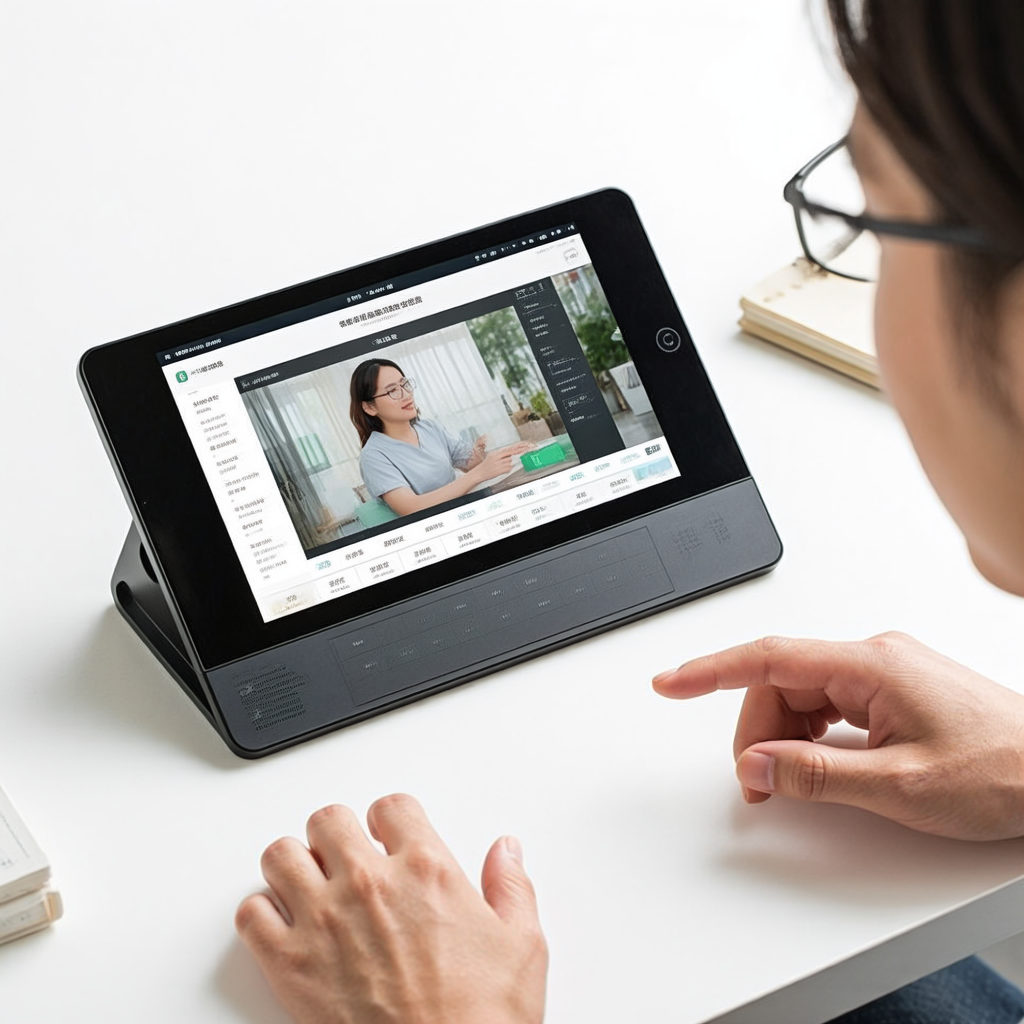
截图工具截图教程中常见问题及解决?
在使用截图工具进行截图时,可能会遇到一些常见问题。以下是这些问题以及对应的解决方法,帮助你更顺利地完成截图操作。
截图区域选择不准确
问题描述:在尝试截取特定区域时,截图工具可能没有准确捕捉到你想要的区域,导致截图内容不符合预期。
解决方法:
- 仔细调整截图框的边缘,确保它完全覆盖了目标区域。
- 大多数截图工具允许你通过拖动截图框的角或边来微调其大小和位置。
- 如果截图工具支持快捷键调整,可以尝试使用这些快捷键进行更精确的控制。
截图后保存失败
问题描述:完成截图后,尝试保存时可能遇到保存失败的情况,这可能是由于文件权限、存储空间不足或文件名冲突等原因造成的。
解决方法:
- 检查目标保存位置是否有足够的存储空间。
- 确认你有对该位置的写入权限。
- 尝试更改文件名或保存到不同的位置,以避免文件名冲突或权限问题。
- 如果问题持续存在,考虑重启截图工具或计算机,然后再次尝试保存。
截图质量不佳
问题描述:有时截图可能看起来模糊或质量不高,这可能是由于截图分辨率设置不当或截图工具本身的问题。
解决方法:
- 检查截图工具的设置,确保分辨率设置为最高可用值。
- 如果截图工具支持多种图像格式,尝试选择更高质量的格式(如PNG)进行保存。
- 更新截图工具到最新版本,以确保没有已知的图像质量问题。
截图工具无法启动或崩溃
问题描述:在某些情况下,截图工具可能无法正常启动或在使用过程中崩溃。
解决方法:
- 确保你的计算机满足截图工具的最低系统要求。
- 检查是否有其他程序与截图工具冲突,尝试关闭这些程序后重新启动截图工具。
- 如果问题持续存在,考虑卸载并重新安装截图工具,或者尝试使用其他截图工具。
快捷键冲突
问题描述:如果你为截图工具设置了快捷键,但发现这些快捷键与其他程序或系统功能的快捷键冲突,可能会导致截图操作无法正常进行。
解决方法:
- 检查截图工具的快捷键设置,确保它们没有与其他程序的快捷键冲突。
- 修改截图工具的快捷键设置,选择不与其他程序冲突的组合键。
- 如果无法修改冲突的快捷键,考虑禁用或更改其他程序中冲突的快捷键。
通过解决以上这些常见问题,你可以更顺利地使用截图工具进行截图操作。如果问题依然存在,建议查阅截图工具的官方文档或联系技术支持以获取更详细的帮助。




